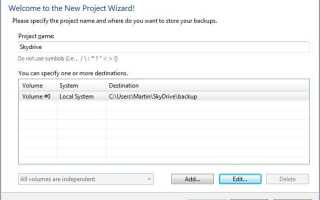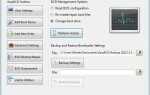Każda duża firma internetowa oferująca własną usługę hostingu i synchronizacji w chmurze nadszedł czas, aby spojrzeć na sposoby wykorzystania tej dodatkowej przestrzeni dyskowej. Jedną z opcji jest użycie go do tworzenia kopii zapasowych danych. W zależności od dostępnej przestrzeni do przechowywania jest to mniej lub bardziej wykonalne. Chociaż prawdopodobnie nie będziesz w stanie korzystać z usługi hostingowej w chmurze do przechowywania pełnych kopii zapasowych systemu, możesz jej użyć do tworzenia kopii zapasowych ważnych plików.
Pierwszą rzeczą, którą musimy rozwiązać, jest pytanie, dlaczego chcesz do tego użyć oprogramowania do tworzenia kopii zapasowych, ponieważ możliwe jest ręczne przeniesienie plików, które chcesz wykonać kopię zapasową, do folderu, w którym są one następnie synchronizowane z usługą.
Większość usług, z wyjątkiem Cubby i kilku innych, korzysta z folderu głównego, w którym muszą znajdować się wszystkie pliki, które chcesz zsynchronizować z pamięcią online. W zależności od liczby plików i dokumentów, które chcesz wykonać kopię zapasową, i ich lokalizację w systemie, wygodniej jest zautomatyzować proces i pozwolić oprogramowaniu zająć się nim za Ciebie. Ponadto otrzymujesz dodatki, takie jak kompresja i szyfrowanie, które wymagałyby dodatkowych ręcznych czynności do wykonania.
Przygotowania
Musisz podjąć dwie decyzje: najpierw o usłudze hostingu w chmurze, z której chcesz skorzystać, a następnie o oprogramowaniu do tworzenia kopii zapasowych odpowiednim dla danego zadania.
- Wybieranie usługi: jeśli już korzystasz z usługi, może być sensowne użycie jej również w celu tworzenia kopii zapasowych, pod warunkiem, że oferuje ona wystarczającą ilość miejsca na operację. Większość usług umożliwia zakup dodatkowej przestrzeni dyskowej, co możesz zrobić, jeśli nie chcesz korzystać z innej usługi do tego celu. Jeśli chodzi o ilość wolnego miejsca, SkyDrive jest obecnie liderem w dziedzinie 7 gigabajtów bezpłatnej przestrzeni dyskowej. (Więcej informacji znajdziesz w naszej tabeli porównującej ceny dysków w chmurze)
- Jeśli chodzi o oprogramowanie do tworzenia kopii zapasowych, potrzebujesz takiego, który odpowiada Twoim potrzebom. Sugeruję użycie takiego, który oferuje kompresję, aby zaoszczędzić miejsce na dysku i szyfrowanie, aby chronić dane w chmurze. A ponieważ chcesz zautomatyzować ten proces, powinien on również wspierać planowanie. W tym samouczku będę korzystać z Ace Backup, bezpłatnego oprogramowania do tworzenia kopii zapasowych, które oferuje te możliwości. (Sprawdź 10 najlepszych programów do tworzenia kopii zapasowych systemu Windows, aby uzyskać dodatkowe opcje)
Zaplanuj tworzenie kopii zapasowych danych hostingu w chmurze
Teraz, gdy zakończyliśmy przygotowania, czas skonfigurować zadanie tworzenia kopii zapasowej w Ace Backup. Uruchom program po instalacji i kliknij Plik> Nowy, aby utworzyć nowe zadanie.
1. Nazwa projektu, lokalizacja kopii zapasowej
Tutaj przypisujesz nazwę kopii zapasowej i wybierasz co najmniej jedno miejsce, w którym chcesz przechowywać pliki. Sugeruję, aby w tym celu utworzyć nowy folder w folderze SkyDrive. Standardowy folder SkyDrive znajduje się w C: \ users \ nazwa użytkownika \ SkyDrive \
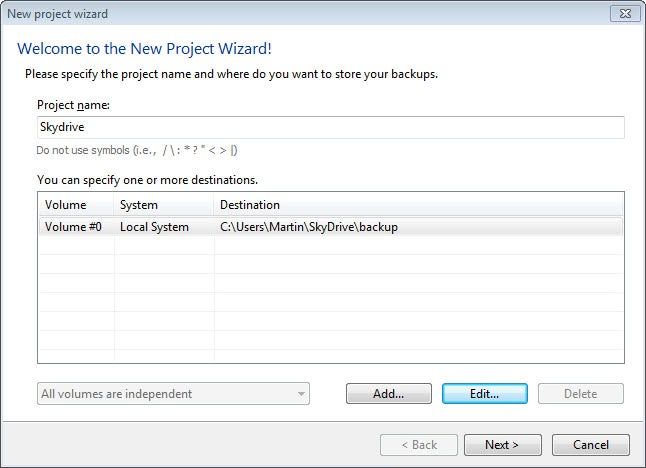
2. Bezpieczeństwo i kompresja
Po dokonaniu wyboru możesz wybrać opcje zabezpieczeń i kompresji. Sugeruję użycie szyfrowania i kompresji w celu ochrony kopii zapasowej i zminimalizowania jej ilości miejsca.
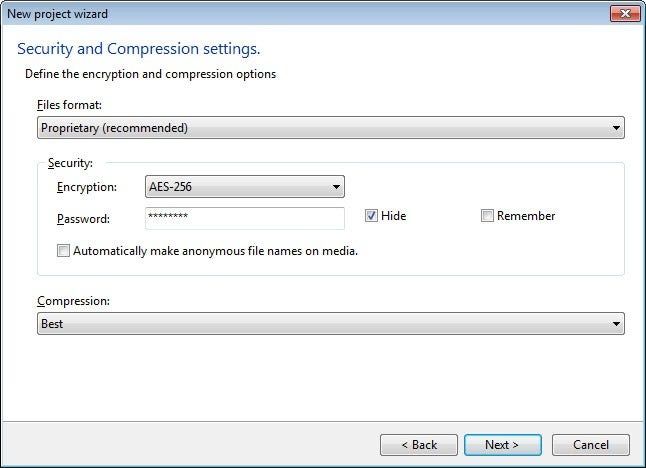
3. Ustawienia ogólne
Tutaj możesz skonfigurować, w jaki sposób oprogramowanie do tworzenia kopii zapasowych powinno obsługiwać kolizje nazw. Możesz zastąpić stary plik lub utworzyć nową wersję za każdym razem, gdy się zmieni. Typy plików mogą być również uwzględnione lub wykluczone na tym etapie.
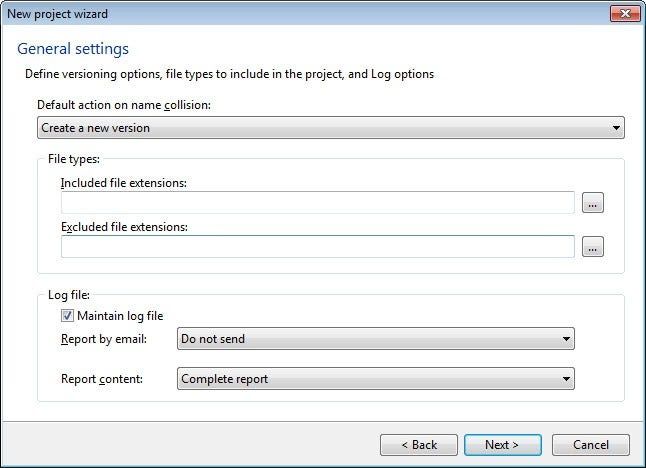
4. Ustawienia zaawansowane
Kliknij przycisk harmonogramu i skonfiguruj go. Aplikacja korzysta w tym celu z Harmonogramu zadań systemu Windows. Możesz na przykład skonfigurować program do tworzenia lub aktualizacji kopii zapasowej raz dziennie rano lub wieczorem. Jeśli chcesz, możesz także wybrać uruchamianie aplikacji przed i po przetworzeniu projektu w systemie.
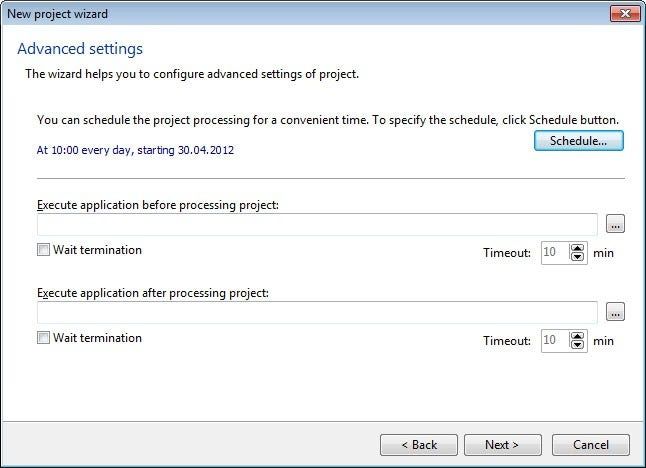
5. Wybór lokalnych plików
Po skonfigurowaniu zadania tworzenia kopii zapasowej nadszedł czas, aby dodać do niego lokalne pliki i foldery. Kliknij Projekt > Kreator kopii zapasowych w tym celu wybierz pliki i foldery, które chcesz wykonać kopię zapasową w systemie. Pamiętaj, że kopia zapasowa zostanie przetworzona natychmiast, chyba że wyłączysz opcję w kreatorze.
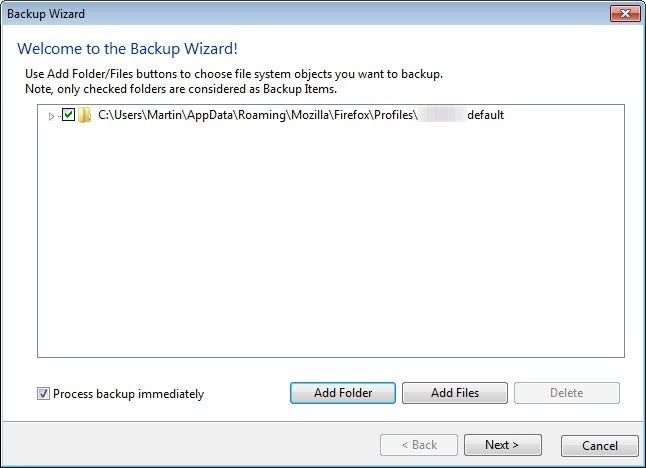
6. Przetwarzanie
Ace Backup kompresuje i szyfruje dane przed przesłaniem ich do folderu SkyDrive. SkyDrive zsynchronizuje dane z pamięcią online. Kopia zapasowa zakończy się na komputerze lokalnym i na SkyDrive, ale nie powinna stanowić większego problemu, ponieważ metoda ta najlepiej nadaje się do tworzenia kopii zapasowych małych i średnich danych.
Słowa końcowe
Możesz zastąpić SkyDrive nazwą innej usługi hostingowej w chmurze. Dropbox, Dysk Google i inne są w stanie przechowywać twoje kopie zapasowe online. To rozwiązanie najlepiej nadaje się do przechowywania ważnych dokumentów, baz danych lub plików online. Automatyzacja, kompresja i szyfrowanie sprawia, że jest bardziej bezpieczny i odporny na błędy niż rozwiązanie ręczne.